チュートリアル: 保護の概要を監視する (プレビュー)
この記事では、Azure ビジネス継続性センター (プレビュー) の概要ペインを使用して、保護資産を監視および管理する方法について説明します。
Azure ビジネス継続性センターの概要ペインには、保護の状態、セキュリティ設定の構成、保護されているリソースや保護されていないリソースなど、さまざまな側面を示すリソースの包括的なスナップショットが表示されます。 さまざまな角度から要約されたビューを提供し、ビジネス継続性の状態の概要を明確に示します。 次の情報を表示できます。
- 保護可能なリソースの数
- 保護された項目とその状態。
- セキュリティ構成の評価スコア。
- 保護項目の復旧ポイントの実績。
- 適用された Azure ポリシーのコンプライアンスの詳細。
前提条件
このチュートリアルを始める前に:
- ABC センターでそれらを表示するために必要なリソース アクセス許可があることを確認します。
ダッシュボードの表示
次の手順のようにします。
Azure ビジネス継続性センターで、[概要] 選択します。 これにより、概要ペインが開き、ソリューション全体のリソースの保護に関連する情報が 1 か所に統合されたビューが表示されます。

特定の情報を検索するには、サブスクリプション、リソース グループ、場所、リソースの種類など、さまざまなフィルターを使用できます。
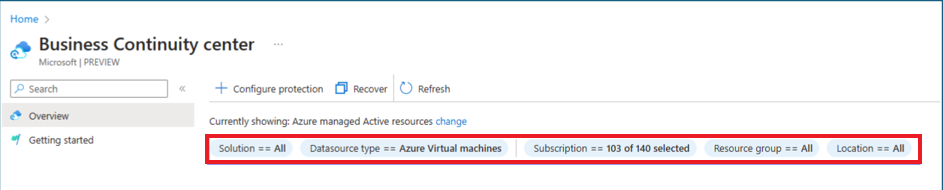
Azure ビジネス継続性を使用すると、スコープ ピッカーを使用して既定のビューを変更できます。 上部に表示されている [現在の表示内容:] の詳細の横にある [変更] オプションを選択します。

スコープ ピッカーを使用して [概要] ペインのスコープを変更するには、必要なオプションを選択します。
- 次のものによって管理されているリソース:
- Azure リソース: Azure によって管理されているリソース。
- Azure 以外のリソース: Azure によって管理されていないリソース。
- リソースの状態:
- アクティブなリソース: 現在アクティブなリソース、つまり削除されていないリソース。
- プロビジョニング解除されたリソース: 存在しなくなったリソース。バックアップと復旧ポイントは維持されます。
- 次のものによって管理されているリソース:
概要タイルは使いやすく、対話型であり、対応するビューにシームレスに移動して、特定のリソースに関する包括的な詳細を調べることができます。
